Encuentra todas las noticias sobre Huawei P Smart Z en nuestros artículos.
Contenido del artículo
Cómo cambiar el timbre del despertador en el Huawei P Smart Z
Despertar, como dormir, es sagrado, especialmente con tu Huawei P Smart Z. Y despertarse en el lado equivocado de la cama siempre es desagradable.
Especialmente cuando es el sonido de tu despertador en Huawei P Smart Z lo que es insoportable para ti.
Decidimos escribir este artículo para ayudarte a cambiar el despertador de tu Huawei P Smart Z . Es una manipulación bastante simple que se puede hacer de varias maneras: usando los tonos de llamada predeterminados, usando una música de su elección, o recurriendo a una aplicación de terceros.
Tonos de llamada por defecto en Huawei P Smart Z
Hay una multitud de tonos de alarma por defecto en tu Huawei P Smart Z . ¿Pero cómo cambias el tuyo, y cómo pruebas los otros? Es muy simple.
En tu Huawei P Smart Z, presiona la aplicación «Reloj», o ve al menú «Aplicaciones» y luego «Reloj». En la primera página, tendrá todas sus alarmas.
Presiona el que usas como despertador. Desplácese hacia arriba hasta que encuentre «Tono de Alarma». Presiona.
Aquí encontrarás una lista de tus tonos de llamada predeterminados. Puedes probarlos seleccionándolos uno por uno.
Elige el que mejor se adapte a ti para un suave despertar con tu Huawei P Smart Z.
Toma una música de tu elección en Huawei P Smart Z
¿Ninguno de los tonos predeterminados de tu Huawei P Smart Z te atrae? Puedes usar cualquier música de tu elección como despertador en tu Huawei P Smart Z . Para ello, comience repitiendo los pasos del párrafo anterior: en su Huawei P Smart Z, presione la aplicación «Reloj», o vaya al menú «Applis» y luego a «Reloj». En la primera página, tendrá todas sus alarmas.
Presiona el que usas como despertador. Desplácese hacia arriba hasta que encuentre «Tono de Alarma». Presiona.
Allí verás una lista de tus tonos de llamada predeterminados. Verá en la parte inferior del menú tres opciones: «Añadir», «Cancelar», «Ok». Selecciona «Añadir» en la pantalla de tu Huawei P Smart Z. Ahora estás en tu aplicación de «Música». Todo lo que tienes que hacer ahora es seleccionar la música de tu elección en tu Huawei P Smart Z! Sin embargo, ten en cuenta que no puedes utilizar la música de tus aplicaciones de streaming como Youtube, Deezer o Spotify.

Usando una aplicación de terceros para cambiar el tono de la alarma del reloj de tu Huawei P Smart Z
Para su despertador, hay una aplicación «Reloj» en su Huawei P Smart Z. ¡Pero no sólo eso! Puedes usar una aplicación de terceros para cambiar el reloj de alarma de tu Huawei P Smart Z . Para hacerlo, ve a tu Google «Play Store».
Presione la barra de búsqueda en la parte superior y escriba «Reloj despertador». Tendrás un montón de aplicaciones listas para despertarte por la mañana temprano con tu Huawei P Smart Z. Algunos incluso le permiten medir su sueño, y personalizar su despertador para que pueda dormir eficientemente! Cada uno ofrece su propio conjunto de tonos de despertador. Siéntase libre de navegar por ellos, y lea las revisiones y comentarios además de las características para ver si la aplicación cumple con sus expectativas.
Pero ten cuidado, algunas aplicaciones son pagadas y otras son gratis.
Usted es el único responsable de sus compras a través de su Huawei P Smart Z.
Si no puedes encontrar lo que buscas, o tu nuevo despertador sigue sin tener ningún tono de llamada interesante, escribe «tonos de despertador» en la barra de búsqueda. Puedes descubrir aplicaciones que te permitan descargar nuevos tonos de despertador. Pero ten cuidado, algunas solicitudes son pagadas y otras son gratuitas.
Usted es el único responsable de sus compras.
Después de descargar dicha aplicación, siga las instrucciones del párrafo anterior para utilizar una música de su elección en el Huawei P Smart Z .
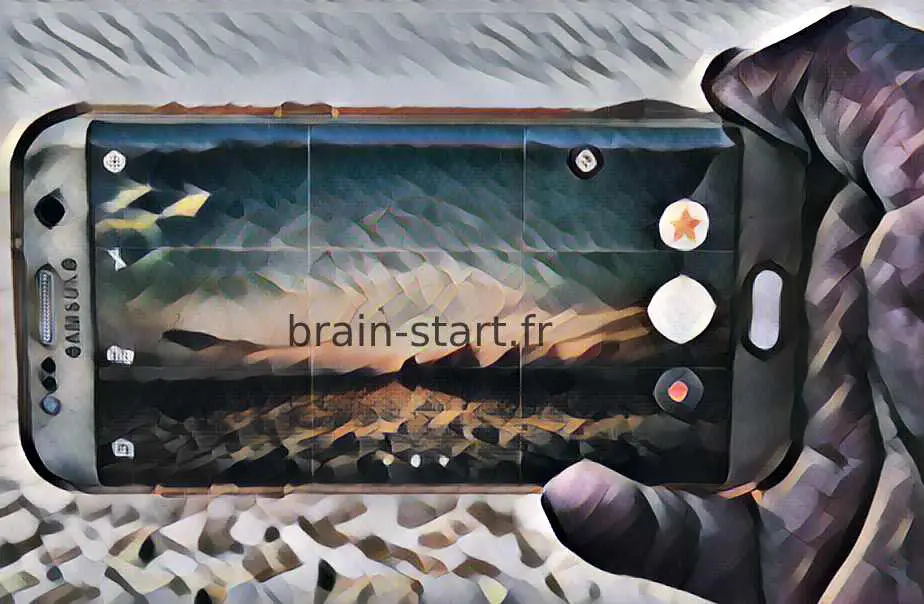
Nuestras otras páginas en Huawei P Smart Z pueden ayudarte.
Para concluir sobre el cambio del despertador en el Huawei P Smart Z
Acabamos de ver cómo cambiar el despertador en el Huawei P Smart Z . Sin embargo, si se encuentra con algún problema, no dude en pedir ayuda a un amigo que conozca esta tecnología.
